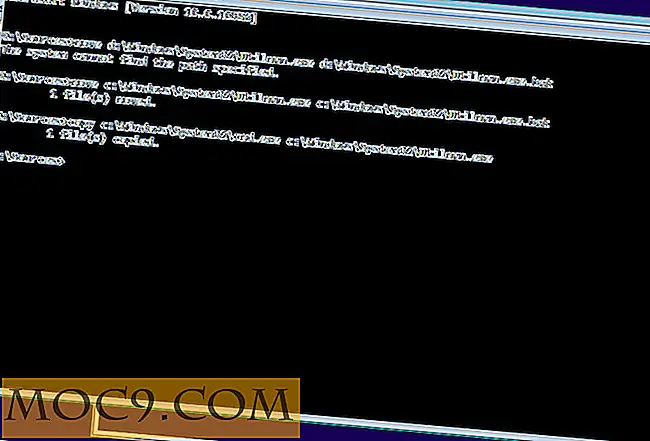Övervaka Apache webbserver med Mod_status
Den här artikeln är en del av Apache Server Guide-serien:
- Säkra Apache på Ubuntu - Del 1
- Säkra Apache på Ubuntu - Del 2
- Optimera Apache Performance - Del 1
- Optimera Apache Performance - Del 2
- Konfigurera namnbaserad Virtualhost Apache
- Konfigurera IP och portbaserad Virtualhost i Apache
- Så här ställer du in lösenordskyddswebbkatalogen i Apache
- Ställa in Apache Server med SSL-support på Ubuntu
- Konfigurera Fail2ban för att skydda Apache från ett DDOS-attack
- Så här ställer du upp Webdav med Apache på Ubuntu
- Övervaka Apache webbserver med Mod_status
- Hur man skyddar mot DDoS med Mod_evasive på Apache Server
Apache är den mest kända och allmänt använda webbservern runt om i världen. För en Linux-systemadministratör är det viktigt att övervaka och felsöka Apache-prestandaproblem. Mod_status är en Apache-modul som visar en webbsida som innehåller statistik om webbserverns nuvarande tillstånd inklusive arbetsprocesser och aktiva anslutningar. Det hjälper till att övervaka webbserverbelastningen med ett HTML-gränssnitt via en webbläsare. Det är en av de mest användbara och enklaste modulerna för att konfigurera när du installerar Apache på Ubuntu.
Apache mod_status modul visar dig följande information:
- Starta om tid
- Server Uptime
- Serverbelastning
- CPU-användning och CPU-belastning
- Totala inkommande förfrågningar
- Totalt antal byte och räknar server
- Totalt antal lediga och upptagna arbetstagare
Du kan se en demo av Apaches status genom att besöka följande webbadress: http://www.apache.org/server-status
Aktivera mod_status i Apache
mod_status är som standard aktiverad i Ubuntu 14.04. Om inte, kan du aktivera det genom att köra:
sudo a2enmod-status
Konfigurera mod_status
För att aktivera åtkomst till serverns mod_status måste du redigera mod_status standardkonfigurationsfilen som finns i mod_status "/ etc / apache2 / mods-enabled /". Du kan redigera filen "status.conf" genom att köra:
sudo nano /etc/apache2/mods-enabled/status.conf
Hitta avsnittet Location /server-status, ta bort # före 192.0.2.0/24 och lägg till IP-adressen för den fjärrdator du ska använda för att komma åt din webbserver:
SetHandler-serverstatus Kräv lokala Krav ip 192.168.1.20
Spara och stäng filen.
Ovanstående konfiguration är endast för standard Apache webbplats. Om du har skapat en eller flera webbplatser (virtuella värdar) kommer den ovanstående konfigurationen inte att fungera. Du måste konfigurera ovanstående inställningar för varje virtuell värd. I det här exemplet låt oss konfigurera Apache standard virtuella värd för mod_status .
Du kan göra detta genom att redigera konfigurationsfilen för Apache standard virtuella värd:
sudo nano /etc/apache2/sites-enabled/000-default.conf
Lägg till följande rader under avsnittet VirtualHost *:80 :
SetHandler-serverstatus Kräv lokala Krav ip 192.168.1.20
Spara och stäng filen och starta om Apache för att återspegla ändringarna.
sudo /etc/init.d/apache2 omstart
Visa statussidan
Nu, från en fjärrmaskin, öppna din webbläsare och öppna Apache status sidan med hjälp av URL: " http: // din-server-ip / server-status ".

Du kommer att se något som ovanstående sida som ger dig information om din Apache-servers prestanda och belastning.
Slutsats
Apache mod_status modul är ett mycket användbart verktyg för att övervaka en webbserver prestanda. Övervakning av Apache-statistiken hjälper dig att konfigurera Apache för att uppnå bästa prestanda.